组态王6.55与Modbus多功能智能电表的连接测试图文记录.
才茂DTUampRTU对接组态王力控的方法

(2) instdrv.exe、KVCom.sys复制到C:\WINDOWS\system32\drivers\文件夹下覆盖原有文件。
如果我们用串口工具模块给DTU的串口回应数据,可以看到信息那边显示,从DTU收到数据成功01 03 04 00 00 00 01 3B F3,组态王也会解析出相应的值并显示在画面上,到此采集数据并显示的目的达到。
新建变量的方法:
首先点击左侧的“数据词典”,然后双击右侧的“新建”如图:
我们以采集风速为例子,设置参数:
填写变量名“风速传感器”,变量类型选择“I/O整数”,连接设备选择之前建立的“新IO设备”,计算好寄存器地址:41537,数据类型为LONG 4字节.
计算过程:
例如下发采集命令:01 03 06 00 00 02 c4 83
点击确定后,就会出现画面,如图:
选择右侧的T,然后在面面上点击下,就可以写文字,如“风速“
再次点击T,在画面上写上“#####“,如图:
双击“####“,弹出如下窗口:
点击“模拟值输出“,弹出如下窗口
点击问号,弹出如下窗口:
选择我们之前建好的变量名,如“风速传感器“,如图。
然后点击“确定“—”确定“,这样的话我们已经把“####”,跟变量”风速传感器“关联好了。然后选择“文件“—”全部存“,再次选择“文件“,点击”切换到View”
如图:
数据回应错误码:
00:没有错误
01:非法功能码
02:非法的数据地址
03:非法的数据值
04:从机设备故障
05:确认
06:从设备忙碌
基于组态王的modbus ascii通信测试

MODBUS ASCII读写通信帧实例(组态王测试)======================= 实数(float) ====================1、读实数左边为通信传输帧,右边为ASCII码地址最大为FFFF解释3A开头0D 0A结尾表示ascii的回车换行30 31 表示读保持寄存器中间4bit为起始地址30 30 30 30,从0开始对应plc就是40001,由于浮点数占用2个寄存器,所以第二个实数对应plc地址就为40003,否则就会出现数据重叠紧接着的4bit为读取寄存器数量30 30 30 32 ,表示读取两个寄存器的值(对应浮点数)一次最多能够读取125个,对应30 30 37 44即0 0 7 D46 41 表示LRC校验位2、读取实数的反馈下图红色为读取实数的反馈值,在读取功能码(30 33)后面加了一个额外的操作码(30 34),表示读取成功,后面均为数据,紧接着就是校验位,结束位上位机实数值读取数据含义同读取帧,前为写入起始地址,后为写入数量表示写入操作码写入数据表示写入功能码3、写实数上图蓝色为写入实数数据帧,以872.09为例。
Acsii “:”、“01”、“10”分别为帧头、从站地址和写多个保持寄存器的功能码(因为写实数一次要写入2个寄存器)。
紧接着是 写入的起始地址和写入数据的数量(均为2的倍数) 写入数量后加一个操作码 30 34(“04”) 然后才是写入数据,校验位和结束帧。
4、写实数反馈写入成功以后会马上反馈一个成功标志,如下所示。
即将不带数据的写入帧按原样返回,注意04操作码不需要,校验位需要改变。
==========================整数(short )========================= 5、写入单个整数值为1234对应4D2;写入单个整数只有起始地址00006、写单个整数反馈(原样返回)值为123的反馈帧,007B;写负数-239,实际传输数据块为FF11,反馈一样7、读单个整数8、读单个整数的反馈帧反馈值为123, 7B反馈值为-239,FF11。
组态王通过宏电GPRSDUT与S7-200(modbus协议)通讯
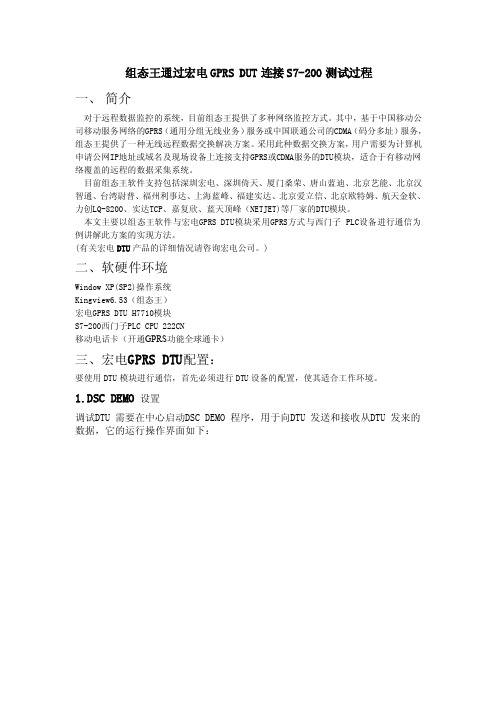
组态王通过宏电GPRS DUT连接S7-200测试过程一、简介对于远程数据监控的系统,目前组态王提供了多种网络监控方式。
其中,基于中国移动公司移动服务网络的GPRS(通用分组无线业务)服务或中国联通公司的CDMA(码分多址)服务,组态王提供了一种无线远程数据交换解决方案。
采用此种数据交换方案,用户需要为计算机申请公网IP地址或域名及现场设备上连接支持GPRS或CDMA服务的DTU模块,适合于有移动网络覆盖的远程的数据采集系统。
目前组态王软件支持包括深圳宏电、深圳倚天、厦门桑荣、唐山蓝迪、北京艺能、北京汉智通、台湾尉普、福州利事达、上海蓝峰、福建实达、北京爱立信、北京欧特姆、航天金软、力创LQ-8200、实达TCP、嘉复欣、蓝天顶峰(NETJET)等厂家的DTU模块。
本文主要以组态王软件与宏电GPRS DTU模块采用GPRS方式与西门子 PLC设备进行通信为例讲解此方案的实现方法。
(有关宏电DTU产品的详细情况请咨询宏电公司。
)二、软硬件环境Window XP(SP2)操作系统Kingview6.53(组态王)宏电GPRS DTU H7710模块S7-200西门子PLC CPU 222CN移动电话卡(开通GPRS功能全球通卡)三、宏电GPRS DTU配置:要使用DTU模块进行通信,首先必须进行DTU设备的配置,使其适合工作环境。
1.DSC DEMO 设置调试DTU 需要在中心启动DSC DEMO 程序,用于向DTU 发送和接收从DTU 发来的数据,它的运行操作界面如下:点击服务设置,出现如下图界面:服务类型:UDP 和TCP 协议选择(根据用户对DTU 协议的设置选择,本例以UDP 为例);服务端口:DSC DEMO 侦听端口(1~65535),用户自定义设置(本例以5007 为例);指定IP:该功能在PC 具有多IP 地址时使用,用于设置接收数据和发送数据所用IP 地址;(如果中心有多IP 的情况下,不指定IP 地址,有可能导致DTU 无法和DSC DEMO 建立连接。
modbus与组态王通讯使用说明
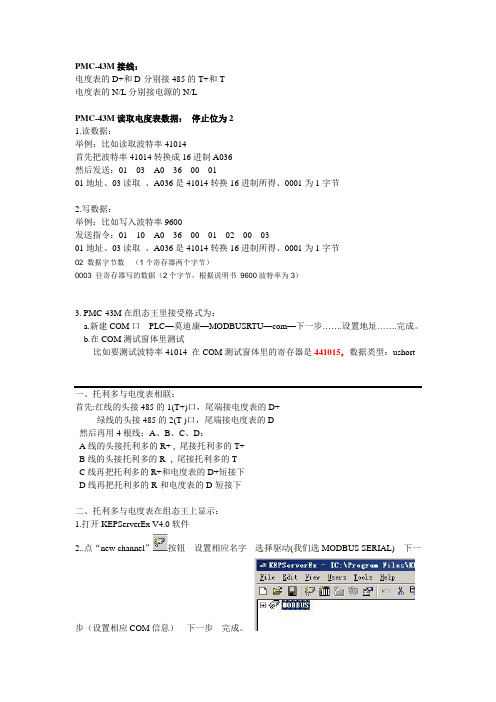
PMC-43M接线:电度表的D+和D-分别接485的T+和T-电度表的N/L分别接电源的N/LPMC-43M读取电度表数据:停止位为21.读数据:举例:比如读取波特率41014首先把波特率41014转换成16进制A036然后发送:01 03 A0 36 00 0101地址、03读取、A036是41014转换16进制所得、0001为1字节2.写数据:举例:比如写入波特率9600发送指令:01 10 A0 36 00 01 02 00 0301地址、03读取、A036是41014转换16进制所得、0001为1字节02 数据字节数(1个寄存器两个字节)0003 往寄存器写的数据(2个字节,根据说明书9600波特率为3)3. PMC-43M在组态王里接受格式为:a.新建COM口---PLC—莫迪康—MODBUSRTU—com—下一步…….设置地址…….完成。
b.在COM测试窗体里测试比如要测试波特率41014 在COM测试窗体里的寄存器是441015,数据类型:ushort一、托利多与电度表相联:首先:红线的头接485的1(T+)口,尾端接电度表的D+绿线的头接485的2(T-)口,尾端接电度表的D-然后再用4根线:A、B、C、D:A线的头接托利多的R+ , 尾接托利多的T+B线的头接托利多的R- , 尾接托利多的T-C线再把托利多的R+和电度表的D+短接下D线再把托利多的R-和电度表的D-短接下二、托利多与电度表在组态王上显示:1.打开KEPServerEx V4.0软件2..点“new channel”按钮---设置相应名字---选择驱动(我们选MODBUS SERIAL)---下一步(设置相应COM信息)---下一步---完成。
3.在COM口下,建相关device,点”new device”按钮---设置device名字---下一步(设置DEVICE MODEL 我们选择modbus)---下一步(device id设置地址)--然后连续按“下一步”直至按“完成”按钮。
如何将支持RTU协议的智能电表接入MCGS控制屏教程

如何将支持Modbus RTU协议的智能电表接入MCGS控制屏教程通过实例演示将正泰DDSU666电表(这里使用单相型号电表,三相电表同理)接入MCGS控制屏(TPC7062TX),介绍如何将支持Modbus RTU协议的智能电表接入控制屏。
添加设备驱动控制屏使用第一步就是建立工程文件随后根据将要使用的设备配置设备驱动,打开设备窗口,添加父级设备(实际上就是关联设备的硬件接口),在添加驱动协议,DDSU666同时支持DLT645与Modbus RTU协议通讯,由于TPC7062默认驱动仅支持Modbus RTU 协议,如果需要使用DLT645协议需要定制设备驱动,这里就使用莫迪康Modbus RTU协议连接电表;配置接口参数,TPC7062TX具有两个串口,一个RS232接口(COM1),一个RS485接口(COM2),而DDSU666采用RS485接口,配置波特率为9600,数据位8个字节,停止位1个字节,采用无校验通讯;添加9个数值型变量,分别用于记录电网频率、A相电压、A相电流、瞬时总有功功率、瞬时总无功功率、瞬时总视在功率、总功功率因数、电能清零、有功总电能;查询DDSU666手册将上述变量的寄存地址与读写属性记录;地址(HEX)地址(DEC)参数说明数据类型数据长度(WORD)读写属性0002H2电能清空int1R/W 2000H8192A相电压float2R/W 2002H8194A相电流float2R/W 2004H8196瞬时总功率float2R/W2006H8198瞬时总无功功率float2R/W2008H8200瞬时总视在功率float2R/W200AH8202总功率因数float2R/W 200EH8206电网频率float2R/W 4000H16384有功总电能float2R/W左侧的设备属性还需要配置电表的Modbus地址,我手上电表地址为1,其他参数保持默认即可,如下图,DDSU666手册所给的寄存表从0地址开始排列而,TPC7062TX采用从1开始排列的规则,因此在配置地址时需要十进制加一绑定。
教程组态软件的无线485通讯实例
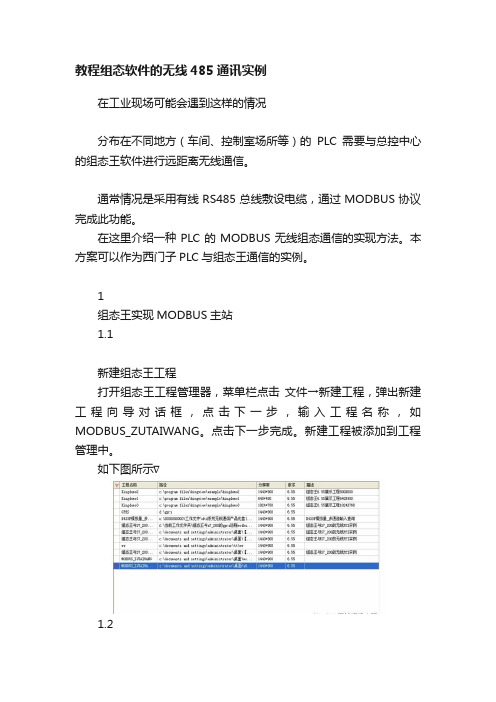
教程组态软件的无线485通讯实例在工业现场可能会遇到这样的情况分布在不同地方(车间、控制室场所等)的PLC需要与总控中心的组态王软件进行远距离无线通信。
通常情况是采用有线RS485总线敷设电缆,通过MODBUS协议完成此功能。
在这里介绍一种PLC的MODBUS无线组态通信的实现方法。
本方案可以作为西门子PLC与组态王通信的实例。
1组态王实现MODBUS主站1.1新建组态王工程打开组态王工程管理器,菜单栏点击文件→新建工程,弹出新建工程向导对话框,点击下一步,输入工程名称,如MODBUS_ZUTAIWANG。
点击下一步完成。
新建工程被添加到工程管理中。
如下图所示∇1.2创建设备双击工程管理器中新建的工程,进入工程浏览器界面,选择工程浏览器中的设备→COM1→新建…进入设备配置向导,选择PLC→莫迪康→ModbusRTU→COM参考如下界面∇点击下一步,给设备命名,如MODBUS,继续点击下一步,选择计算机串口,如本机串口使用COM1,继续下一步选择Modbus从站站号,如2#,继续下一步,创建设备完成,在设备区显示新建的MODBUS设备。
如下图所示∇1.3创建数据词典接下来创建数据库,用于组态王与设备之间进行数据传输。
选择工程浏览器中的数据库→数据词典,创建本工程所需要的I0.0-I0.3输入寄存器变量和Q0.0-Q0.3输出线圈变量。
首先点击新建,弹出定义变量对话框∇定义变量名,变量类型为I/O离散,连接设备选择MODBUS,选择相应的寄存器,数据类型为Bit,并定义读写属性。
I0.0-I0.3输入寄存器变量和Q0.0-Q0.3输出线圈变量如下图所示∇1.4创建画面变量定义完成后创建画面。
选择文件→画面→新建…,如下图所示∇变量与画面进行变量映射,组态王工程建立完成。
02西门子PLC实现MODBUS从站西门子PLC作为从站,仅需要使用MODBUS库提供的Modbus库函数对Modbus从站进行配置。
组态王modbus通信方法莫迪康通信配置步骤
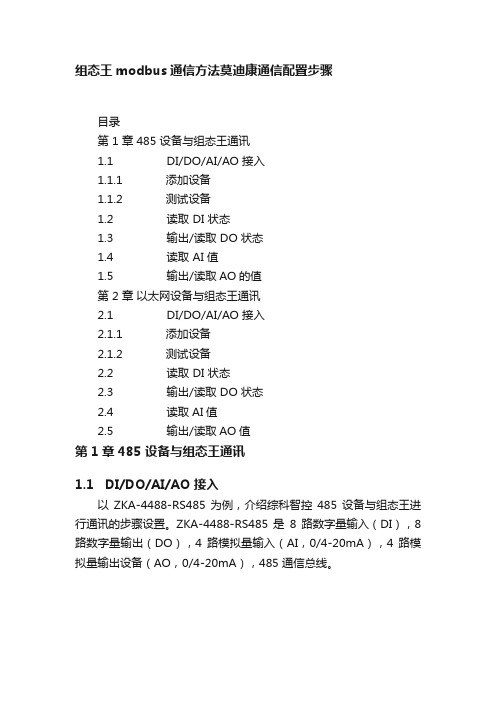
组态王modbus通信方法莫迪康通信配置步骤目录第 1 章 485 设备与组态王通讯1.1 DI/DO/AI/AO 接入1.1.1 添加设备1.1.2 测试设备1.2 读取 DI 状态1.3 输出/读取 DO 状态1.4 读取 AI 值1.5 输出/读取AO的值第 2 章以太网设备与组态王通讯2.1 DI/DO/AI/AO 接入2.1.1 添加设备2.1.2 测试设备2.2 读取 DI 状态2.3 输出/读取 DO 状态2.4 读取AI值2.5 输出/读取AO值第 1章 485 设备与组态王通讯1.1 DI/DO/AI/AO 接入以ZKA-4488-RS485 为例,介绍综科智控485 设备与组态王进行通讯的步骤设置。
ZKA-4488-RS485 是8 路数字量输入(DI),8 路数字量输出(DO),4 路模拟量输入(AI,0/4-20mA),4 路模拟量输出设备(AO,0/4-20mA),485 通信总线。
以 ZKA-4488-RS485 出厂默认通讯参数如下:站号:01波特率:115200数据格式:8,N,1与电脑连接的端口:客户查看电脑设备管理器中的COM口,选择实际使用的端口1.1.1 添加设备选择:[PLC] > [莫迪康] > [ModbusRTU] > [COM]如下图所示:选择“下一步”出现名称设置:为设备取一个名称,在此输入 TEST,单击“下一步”,弹出“设备配置向导”,如下图所示。
为设备选择连接串口,选择 COM4,根据实际对应 COM 进行选择,单击“下一步”,弹出“设备配置向导”,如下图所示。
填写设备地址,设置为1,单击“下一步”,弹出“设备配置向导”,如下图所示。
1.1.2 测试设备选择[COM4] > [TEST]>[测试 逻辑设备],如下图所示:将弹出“串口设置”设置项:选择“通讯参数”选项,将通讯参数设置为“115200、N、8、1”。
组态王报表功能实现方法

一种简单的组态王报表功能实现方法2010年04月24日星期六 15:18前段时间用组态王6.53做了一个小的画面组态,其中用到了KVADODBGrid控件来做报表,现总结如下。
一、准备工作第一步:在组态王工程管理器中新建一个项目,项目路径为D:\实验项目。
第二步:新建一个ACCESS数据库1、在“D:\实验项目”路径下新建一个 Microsoft Office Access 应用程序并命名为mydatabase.mdb;2、打开“控制面板\管理工具\ODBC数据源管理器”选择“系统DS N”选项;3、点击“添加”按钮创建新数据源,选择“Microsoft Access Driver(*.mdb)”;4、在数据源名处填下“mydata”,并选择数据库路径为“D:\实验项目\mydatabase.mdb”。
第三步:创建表格模板点击工程浏览器左侧的“SQL访问管理器”下的“表格模板”,新建一个表格并命名为Table。
在Table中添加所需记录的变量及日期参数,其中“日期”为定长字符串型,字符长度为10;其它诸如年、月、日、时、分则为浮点型,字符长度为1。
第四步:创建记录体点击工程浏览器左侧的“SQL访问管理器”下的“记录体”,新建一个表格并命名为Record,在Record中添加所需记录的变量及日期参数。
记录体用来定义Access数据表格字段与组态王变量之间的对应关系。
二、连接数据库第一步:在工程浏览器左侧的“数据库”下的“数据字典”中定义一个内存整型变量,并命名为ConnectID。
第二步:创立组态王与mydata数据源的连接,并以“表格模板”Table的格式在数据库中建立名为“TheDate”的表格,命令如下:SQLConnect( ConnectID, "dsn=mydata;uid=;pwd=");SQLCreateTable(ConnectID, "TheDate", "Table" );将上面两条命令填入“工程浏览器\命令语言\应用程序命令语言”下的“启动时”选项中。
组态王采集电表数据设置

组态王设置定义组态王设备组态王定义设备时请选择:[智能仪表] \ [DL/T645-1997] \ [电量表(地址加0x00)] \ [串口]或[智能仪表] \ [DL/T645-1997] \ [电量表(地址加0xAA)] \ [串口]具体定义哪一种,由具体设备决定。
组态王的设备地址请与设备的实际地址保持一致。
许继电表的设备地址是12位的,组态王中的设备地址也要定义成12位地址,例如:000000000001通讯参数设置组态王通讯参数应与设备的通讯参数设置保持一致。
许继电表的通讯参数设置如下组态王数据词典--变量定义寄存器使用说明1).除PASSW寄存器外,其余组态王寄存器的定义格式为:寄存器名字(已包括了标识编码地址第一位的信息)+标识编码地址中间两位,标识编码地址最后一位:数据长度(字节数),小数位数例如:本月正向有功总电能,在规约中的标识编码格式为数据格式为:××××××.××(2位小数), 数据长度为:4字节则在组态王中定义寄存器TYPE9,格式为 TYPE901,0:4,22).如果仪表有参数密码,则使用PASSW寄存器,组态王寄存器的定义格式为PASSW:#。
其中"#"为密码位数,例如8位密码,则可定义为PASSW:8许继电表只有密码设置正确(组态王写入值与设备的密码值一致)后,才允许对本设备参数进行写操作。
3).TYPE2B,TYPEC的数据类型说明。
对于数据长度大于1个字节的整形数请用LONGBCD数据类型,带小数点的请用FLOAT数据类型,数据长度为1个字节的,请使用BYTE数据类型。
4).对于大于4字节的数据,组态王暂不支持。
寄存器举例说明:。
组态王6.55培训文档
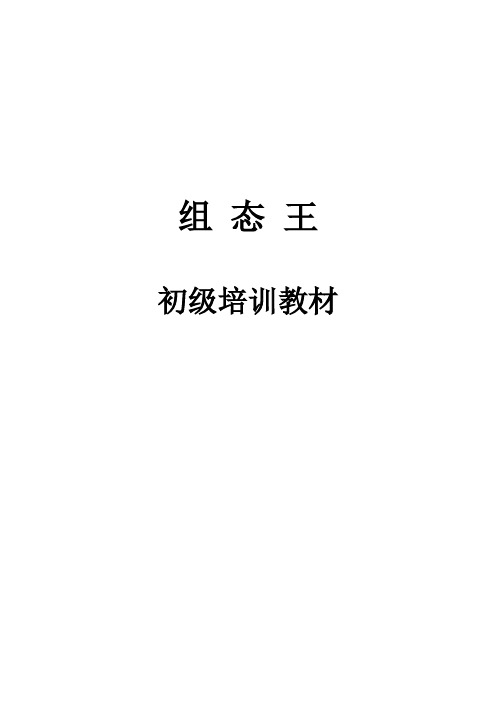
组态王初级培训教材目录1.建立工程 (1)2.建立设备 (4)3.定义设备变量 (11)4.创建组态画面 (12)5.报表系统 (17)6.报警 (24)7.趋势曲线 (28)8.组态王与Access数据库连接 (35)9.组态王驱动更新与查找 (41)1.建立工程组态王工程管理器是用来建立新工程,对添加到工程管理器的工程做统一的管理。
工程管理器的主要功能包括:新建、删除工程,对工程重命名,搜索组态王工程,修改工程属性,工程备份、恢复,数据词典的导入导出,切换到组态王开发或运行环境等。
假设您已经正确安装了“组态王 6.55”的话,可以通过以下方式启动工程管理器:点击“开始”---〉“程序”---〉“组态王6.55”---〉“组态王6.55”(或直接双击桌面上组态王的快捷方式),启动后的工程管理窗口如图1-1 所示:图1-1 工程管理器新建工程:点击“新建”,如图1-2:图1-2 点击“下一步”,如图1-3:图1-3 点击“打开”,选择路径完成,如图1-4:图1-4点击“下一步”进入“新建工程向导之三”,如图1-5,在“工程名称”处写上要给工程起的名字。
“工程描述”是对工程进详细说明(注释作用),我们的工程名称是“M258四代撬画面”,工程描述是“M258四代撬画面”。
图1-5点击“完成”会出现“是否将新建的工程设为组态王当前工程”的提示,如下图1-6:图1-6选择“是”,生成下图1-7 所示:图1-7组态王的当前工程的意义是指直接进开发或运行所指定的工程。
点击“开发”就可以进入工程开发界面。
2.建立设备工程建立好以后,在上图工程管理器中双击工程进入以下画面:进入后就要在这个工程中进行开发,首先是要建立设备,以和实际的硬件设备进行通讯,识别报文,采集硬件设备上送的信号。
在上面的界面的右边找到设备一栏,如图:选择对应的通讯硬件接线方式,进入界面进行相关设置,在遂宁的工程中使用的RTU的虚拟串口方式,首先双击图中的任意一个串口。
上海共久Modbus RTU通信连接PLC组态软件
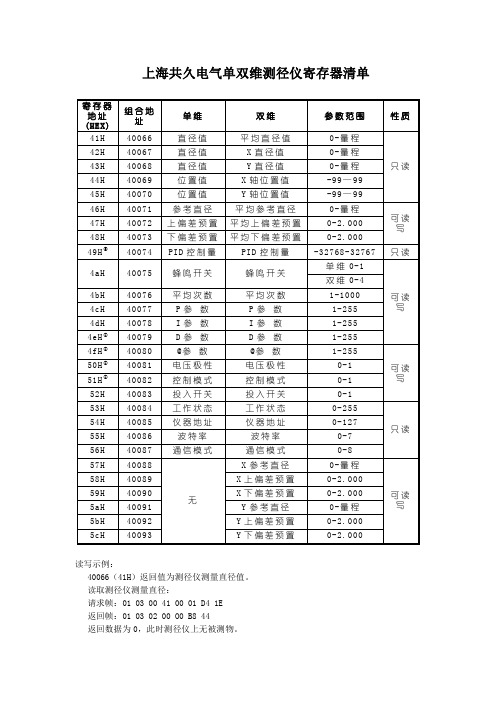
上海共久电气单双维测径仪寄存器清单寄存器地址(HEX)组合地址单维双维参数范围性质41H40066直径值平均直径值0-量程只读42H40067直径值X 直径值0-量程43H40068直径值Y 直径值0-量程44H40069位置值X 轴位置值-99—9945H40070位置值Y 轴位置值-99—9946H40071参考直径平均参考直径0-量程可读写47H40072上偏差预置平均上偏差预置0-2.00048H40073下偏差预置平均下偏差预置0-2.00049H ③40074PID 控制量PID 控制量-32768-32767只读4aH40075蜂鸣开关蜂鸣开关单维0-1可读写双维0-44bH40076平均次数平均次数1-10004cH40077P 参数P 参数1-2554dH40078I 参数I 参数1-2554eH ①40079D 参数D 参数1-2554fH ①40080@参数@参数1-255可读写50H ①40081电压极性电压极性0-151H ①40082控制模式控制模式0-152H40083投入开关投入开关0-153H40084工作状态工作状态0-255只读54H40085仪器地址仪器地址0-12755H40086波特率波特率0-756H40087通信模式通信模式0-857H40088无X 参考直径0-量程可读写58H40089X 上偏差预置0-2.00059H40090X 下偏差预置0-2.0005aH40091Y 参考直径0-量程5bH40092Y 上偏差预置0-2.0005cH 40093Y 下偏差预置0-2.000读写示例:40066(41H)返回值为测径仪测量直径值。
读取测径仪测量直径:请求帧:010*********D41E返回帧:01030200O0B844返回数据为0,此时测径仪上无被测物。
如返回帧为:0103022B762752测径仪上测量直径值为(十六进制2B76)11.126mm40084(53H)返回值低位字节,bit7为1时,表示故障,bit6为1时表示为无被测物,其于位根据测径仪状态输出。
组态王6.55简体版 安装说明书

组态王6.55 简体版工业通用组态软件安装说明书1.安装注意事项1.1安装要求:软件环境要求:组态王6.55软件安装在Windows XP(sp2)/Win7 简体中文版操作系统下使用。
硬件环境要求:1)P4 1G以上的微型机及其兼容机;2)至少128M内存,推荐256M,使用WEB功能或2000点以上推荐512M;3)至少1G的硬盘剩余空间;4)VGA、SVGA及支持Windows 256色以上的图形显示卡。
2.软件安装2.1将组态王6.55的安装光盘放入电脑光驱,读取光盘约需1-5分钟;2.2读取光盘成功后,光驱图标如图2-1所示。
图2-1 光驱成功读取安装光盘2.3点击光驱图标,自动运行图2-2所示的安装程序,否则请看2.4;图2-2 自动运行安装程序界面2.4如果点击图标后,进入光盘根目录,如图2-3所示,而没有自动运行安装程序,只需点击图2-3中 install.exe文件, 即可进入图2-2;图2-3 组态王安装光盘根目录2.5在图2-2的安装光盘自动运行界面,单击“安装组态王程序”开始安装组态王,进入图2-4所示图2-4 组态王安装准备界面2.6等待大概1-3分钟,进入图2-5所示安装界面,点击“下一步”,进入图2-6的安装界面二,选择“是”进入图2-7 注册信息界面,“用户名”和“公司名称”请按实际情况填写;填写完成后,点击“下一步”,进入图2-8注册信息确认界面;图2-5 安装界面一图 2-6 安装界面二图2-7 注册信息界面图2-8 注册信息确认界面2.7注册信息确认后,进入图2-9安装目的地选择对话框,建议直接点击“下一步”使用默认目的地文件夹,然后进入图2-10所示安装类型对话框,选择“典型”,点击“下一步”进入图2-11安装进程显示界面,大概需要5-10分钟,过程如图2-11,图2-12所示,程序安装完成后进入图2-13图2-9 安装目的地选择图 2-10 组态王安装类型对话框图 2-11 组态王安装过程图 2-12组态王安装过程2.8安装组态王主驱动程序和加密锁驱动程序在图2-13中选择安装组态王主驱动程序和安装加密锁驱动程序前的复选框,点击“完成”,开始准备安装主驱动和加密锁驱动程序,准备过程如图2-14。
组态软件的智能电表远程抄表和控制

组态软件的智能电表远程抄表和控制随着科技的不断发展和应用,物联网技术在电力行业中得到了广泛的应用和推广,特别是组态软件的智能电表远程抄表和控制技术的应用,为电力管理带来了革命性的变革。
本文将介绍组态软件的智能电表远程抄表和控制的原理、优势和应用前景。
一、智能电表远程抄表的原理智能电表远程抄表是基于组态软件的监控系统实时采集电表数据,并通过物联网技术将数据传输给数据中心进行分析处理的过程。
整个过程可以分为以下几个步骤:1. 数据采集:通过组态软件的监控系统,实时采集电表数据,包括用电量、电压、电流等关键信息。
2. 数据传输:通过物联网技术,将采集到的电表数据传输至数据中心。
3. 数据处理:数据中心对传输来的电表数据进行分析、整理和存储,形成电力管理系统的数据库。
4. 数据展示:通过组态软件界面,将数据中心处理后的电表数据以直观、清晰的形式呈现给用户,方便用户进行数据分析和管理。
二、智能电表远程抄表的优势智能电表远程抄表的优势主要体现在以下几个方面:1. 实时监控:利用组态软件的监控系统,实现对电表数据的实时监控,用户可以随时查看电表的运行状态和用电情况,及时发现异常并采取措施。
2. 远程抄表:通过物联网技术,实现对电表数据的远程抄表,不再需要人工上门抄表,节省了大量的人力物力成本,提高了抄表的效率。
3. 数据分析:通过组态软件界面,将电表数据以直观、清晰的形式展示给用户,用户可以通过数据分析来了解用电情况和优化用电计划,降低能耗和成本,提高用电效率。
4. 远程控制:在实时监控的基础上,用户可以通过组态软件远程控制电表的运行状态,如开关电源、调节电压等,方便快捷。
三、智能电表远程抄表的应用前景智能电表远程抄表和控制技术在电力行业中广泛应用,也在不断向其他领域推广。
其应用前景主要有以下几个方面:1. 能源管理:通过实时监控和数据分析,对用电情况进行全面了解,帮助用户制定合理的用电计划,降低能耗,提高能源利用率。
